Los mejores trucos para sacar el máximo del Magic Keyboard del iPad Pro
Saca mayor partido a tu Magic Keyboard.
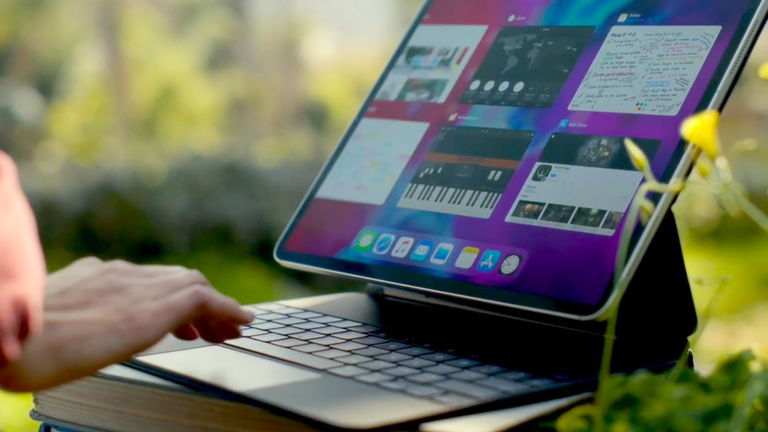
El Magic Keyboard ya es una realidad. Apple ha puesto mucho énfasis en algunos aspectos de este nuevo teclado que lo hacen un producto verdaderamente diferencial al resto.
Por ejemplo, la posibilidad de reclinar el iPad como si de un iMac se tratara, ajustándolo al ángulo de visión más adecuado o la inclusión del trackpad son algunos de los pilares sobre los que se fundamente este nuevo producto de la compañía californiana.
Si recientemente has adquirido un nuevo Magic Keyboard para tu iPad Pro, esta serie de trucos te pueden ayudarte a sacarle más partido a este accesorio. Es importante destacar que muchos de estos consejos están relacionados con iOS. Por eso, es imprescindible que actualices a la última versión. De lo contrario, es probable que no encuentres las opciones que citamos.
Ajustar la retroiluminación del Magic Keyboard

Una peculiaridad de este nuevo complemente, es su capacidad de hacer uso del sensor ambiental del iPad Pro para ajustar el brillo de la retroiluminación. Esto lo diferencia del resto de teclados con ilimunación ya que, en este caso, este accesorio de Apple se integra a la perfección con iOS. Incluso, cuando estamos reproduciendo una película, el teclado se apaga por completo de manera automática.
Pese a su parte inteligente, el Magic Keyboard y iOS permiten al usuario ajustar el brillo manualmente. Lo puedes hacer de la siguiente manera:
- Abrimos Ajustes.
- Entramos en General > Teclado físico.
- Aquí encontramos la opción para ajustar el brillo del teclado.
Como has podido comprobar, es muy sencillo ajustar este aspecto del teclado a nuestro gusto. Sin embargo, sería interesante disponer de este control más a mano para modificar este ajuste más fácilmente.
Te puede interesar | Analizamos el Magic Keyboard del iPad Pro: lo bueno y lo malo
Carga tu iPad a través del USB-C del Magic Keyboard
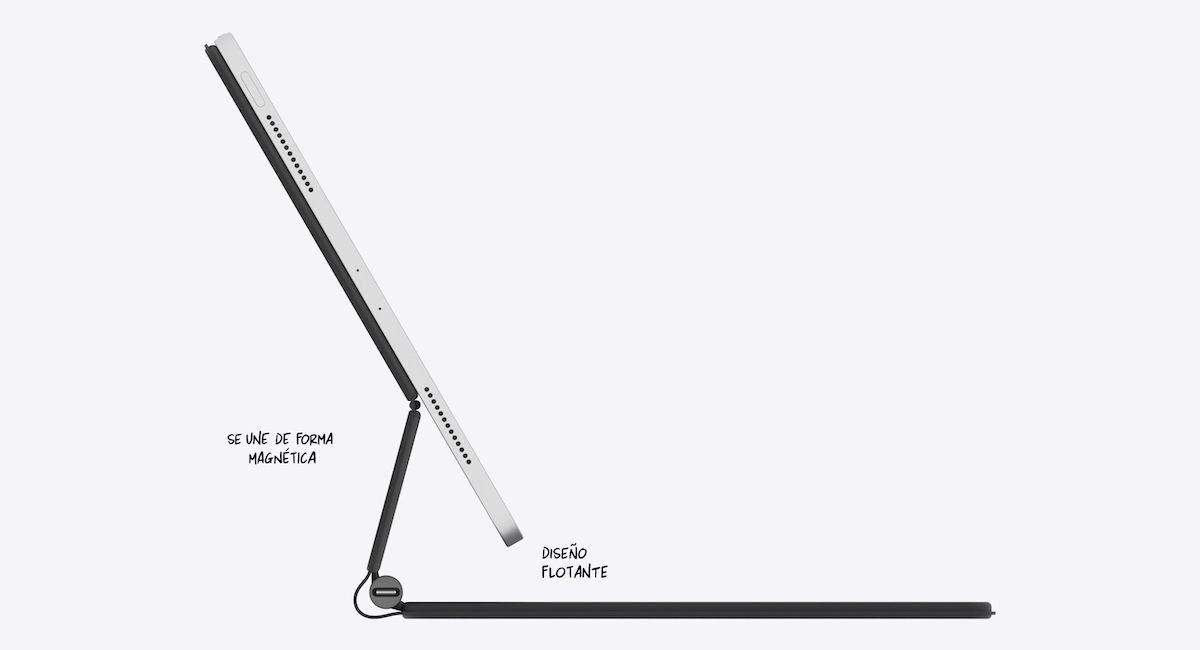
El puerto USB-C que encontramos en el accesorio de Apple tiene una ventaja y una desventaja. La ventaja es que podemos cargar nuestro iPad, liberando así el otro puerto para poder conectar los accesorios que sean necesario.
La aplastante desventaja es que sólo sirve para eso. Este puerto es mucho más cómodo que el puerto original del iPad para conectar dispositivos externos. Gracias a su diseño, que lo deja a ras de escritorio, permitiría agregar dispositivos de manera más simple sin que haya cables "colgando".
Cómo acceder a los emojis con el teclado en el iPad Pro
Apple ha provisto una solución simple para tener a mano los emojis con este nuevo teclado. Gracias a la tecla dedicada que nos permite conmutar entre los diferentes idiomas, podemos llegar al teclado de emojis de una manera muy sencilla. Es importante aclarar que el teclado de emojis siempre se muestra en pantalla.
Te puede interesar | Descubre el Magic Keyboard del iPad Pro en vídeo
Gestos multitouch en el trackpad
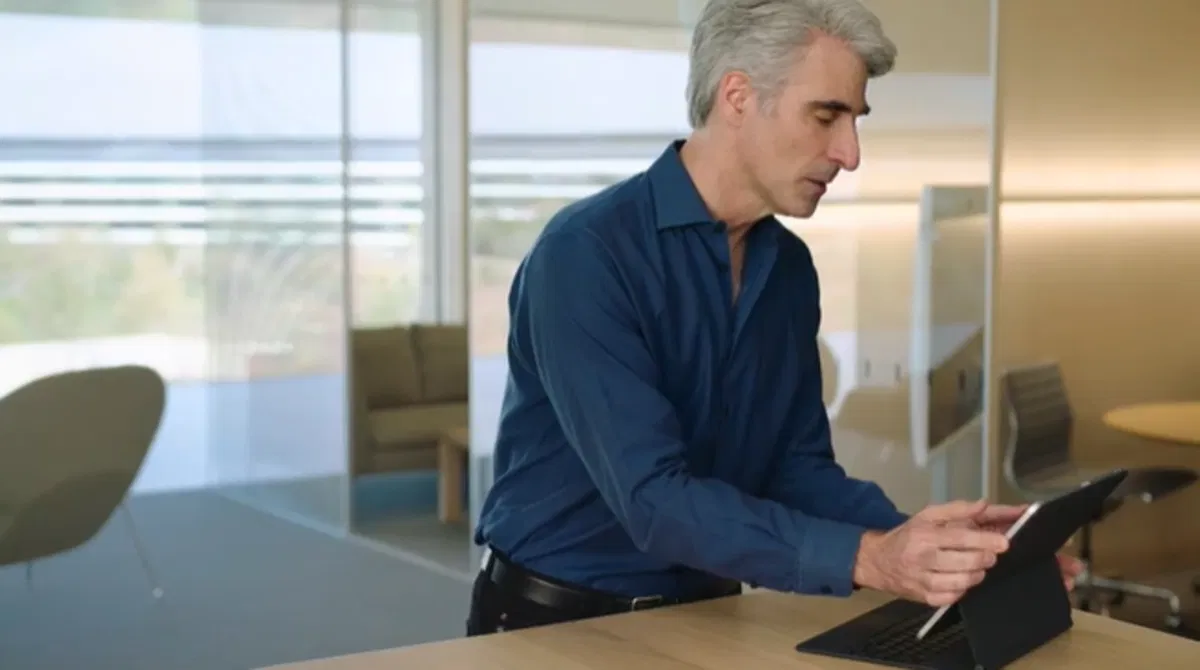
Apple siempre ha sido laureada por sus magnifícos trackpad en los Mac y los acertados gestos táctiles que implementa. Sus competidores, históricamente, han estado lejos de igualar esta experiencia aunque Windows ahora parece estar a la altura. Por su puesto, los gestos han llegado al iPad Pro con el soporte al trackpad.
Aquí tienes algunos de los gestos que puedes usar para manejar tu iPad de manera más rápida:
- Desliza tres o cuatro dedos de izquierda a derecha o de derecha a izquierda para cambiar de aplicación rápidamente.
- Pelliza el trackpad para hacer zoom en aplicaciones como Mapas o Fotos.
- Desliza dos dedos hacia arriba o abajo para hacer scroll.
- Toca con dos dedos para abrir el menú contextual. Esto debe configurarse en Ajustes > General > Trackpad.
- Empuja el cursor contra las paredes de la pantalla para activar Slide Over, el panel de notificaciones o el centro de control.
Personaliza el cursor
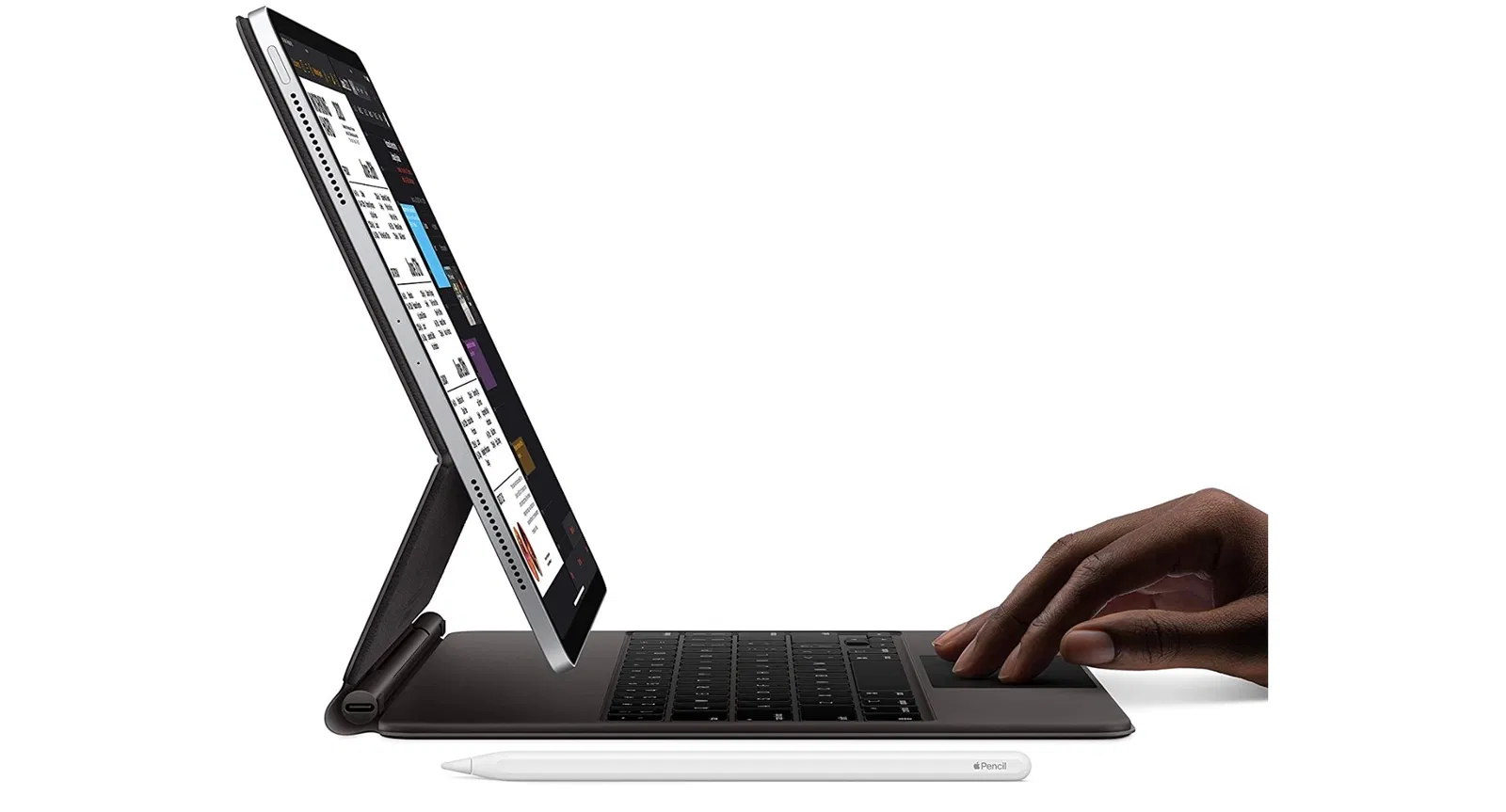
El cursor de iPadOS puede ser modificado con una cantidad de ajustes. Podemos modificar el color, la opacidad, el tamaño e incluso desactivarlo. Algunas de estas configuraciones las puedes encontrar en las sección Trackpad y Mouse, mientras que otras están ubicadas en la zona de accesibilidad y Assistive Touch.
Te puede interesar | Ya puedes comprar el nuevo Magic Keyboard del iPad Pro con trackpad, llega la semana que viene
El Magic Keyboard es un accesorio de muy alta calidad. Aunque ese apartado no lo ponemos en duda, su prohibitivo precio lo alejan de las masas. Además de una gran inversión, debemos sumarle el hecho de que la competencia ya ha comenzado a presentar sus alternativas a precios más económicos.
Puedes seguir a iPadizate en Facebook, WhatsApp, Twitter (X) o consultar nuestro canal de Telegram para estar al día con las últimas noticias de tecnología.